İlan
2014 yılında Google Calendar Sync'in durdurulması iki yetimin (Microsoft Outlook Takvimi ve Google Takvim) geride kaldı. Her ikisi de akıllı görev yönetimi için kullanılanlar için üretkenliğe anında bir darbe oldu. İyi haber şu ki, Outlook'u Google Takvim'e bağlayabilirsiniz.
Sormanız gereken tek soru neden.
Microsoft Outlook'u Neden Google Takvim ile Senkronize Etmeliyim?
İki farklı takvimi tutmak zaman alıcı olabilir. Ancak bu el sıkışmasını gerekli kılan bazı durumlar var. Bu sebeplerden herhangi biri var mı?
- Takvimlerden birini kullanan iki işte çalışıyorsunuz.
- İki takvim farklı amaçlara hizmet edebilir - belki biri kişisel bir takvim diğeri iş içindir.
- Web'de Google Takvim'den daha çok seyahat edip masaüstünde Microsoft Outlook Takvim'e güveniyorsunuz. Rağmen, Google Takvim çevrimdışı çalışabilir çok.
- Bir İşbirliği için Google Takvim ve Microsoft Outlook'ta bilgileri görmek istiyorum.
- Belki de sadece takvimleri seviyorsunuz ve onlardan uzaklaşamıyorsunuz.
Hayatın yoğunluğunda, her iki takvimdeki olayları birlikte görmek istersiniz. Onları senkronize halde tutun. Eski Google resmi eklentisi yerine bu üçüncü taraf araçlarını kullanın.
Google Takvim'i Outlook ile Senkronize Etmenin En İyi Araçları
Microsoft Outlook ve Takvimi düzenli tutun ve Outlook'ta verimliliğinizi artırır bu araçları kullanarak Google Takvim'deki verilerle birleştirmeye başladığınızda.
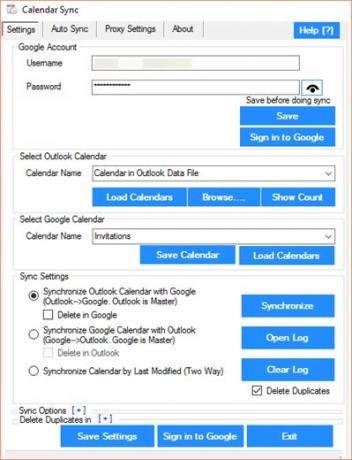
Calendar Sync (sürüm 3.9.3), Microsoft Outlook ya da Google olarak master ile tek yönlü senkronizasyon ayarlamanıza izin veren bir yazılımdır. Ücretli sürümde tek yönlü sınırlama kaldırılmıştır. Ücretsiz sürüm ayrıca son 30 gün içinde randevuları ve etkinlikleri senkronize etmenizi de sınırlar.
Pro sürümü ($ 9.99) tüm etkinliklerin 2 yönlü senkronizasyonunu ve hatta özel tarih aralıklarını kullanmanızı sağlar. Birden çok takvim ve ek profil kullanma özgürlüğü, Pro sürümü için de ekstra bir adımdır.
Hem Free hem de Pro lezzetleri taşınabilir versiyonlar olarak da mevcuttur. Ücretsiz Calendar Sync yardımcı programının temel özelliklerini vurgulayalım.
Ana Özellikler:
- Senkronize edilecek bir takvim seçin.
- Outlook Kategorilerini / Renklerini Google Takvim ile senkronize edin.
- Tek yönlü senkronizasyon, yinelenen etkinliklerin silinmesini destekler.
- Otomatik senkronizasyon, zamanlamaya göre senkronize etme ve özel tarih aralıklarıyla senkronizasyon.
- Outlook Hatırlatıcı'yı Google'daki senkronize edilmiş bir pop-up hatırlatıcı ile eşleştirin.
- 5 dakikada bir arka planda senkronizasyonu otomatikleştirin veya sabit bir zaman ayarlayın.
- Etkinleştirildiğinde Google 2 adımlı kimlik doğrulamasını destekler.
- Etkinlikleri senkronize edin ve Özel olarak işaretleyin.
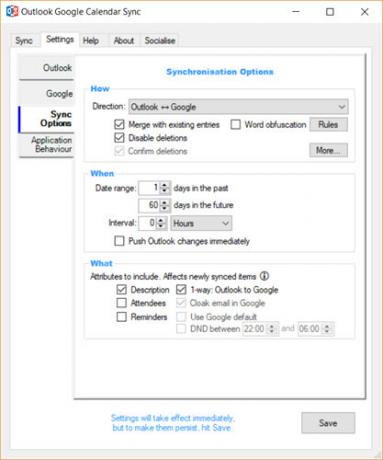
Outlook Google Calendar Sync (sürüm. 2.7.0 Beta) tamamen ücretsizdir ve iki yönlü senkronizasyonu destekler. Bu, listedeki ilk yazılımın serbest yüzünü engelleyen özelliktir. Yükleyici olarak veya taşınabilir bir uygulama olarak indirin. Senkronizasyon aracı, 2003'ten 2016'ya kadar 64 bit ve Office 365'in tüm Microsoft Outlook sürümlerinde çalışır.
Tüm etkinlik özelliklerini bir takvimden diğerine taşıyabilirsiniz. Etkinlikler tek bir takvimde mevcut etkinliklerle birleştirilebilir. Ayrıca, araç yinelenen bir olayı silmeden önce bir bilgi istemi alın.
Takvim senkronizasyonu aracı gizlilik makineleri için daha iyi bir alternatiftir. Etkinlikler özel olarak işaretlenebilir. Güvenlik endişeleriniz varsa konu satırındaki kelimeler bile maskelenebilir. Ayrıca bir web proxy arkasında çalışmasını sağlayabilirsiniz.
Ana Özellikler:
- Senkronize edilecek olay niteliklerini seçin.
- Takvim güncellemelerini senkronize etmek için sıklığı yapılandırın.
- Geçmişteki ve gelecekteki tüm etkinlikleri kapsayacak şekilde özel tarih aralıkları ayarlayın.
- Varsayılan takvimi senkronize edin veya diğer varsayılan olmayan Outlook takvimlerinden birini seçin.
- Takvimlerin tam CSV dışa aktarımı desteklenir.
- Yinelenen öğeleri bir dizi olarak düzgün şekilde senkronize eder.
3. gSyncit (Ücretli, Deneme Sürümü)

gSyncit (sürüm 5.3.19), Microsoft Outlook'u Toodledo, Wunderlist, Evernote, Dropbox ve Simplenote gibi bir dizi üretkenlik uygulamasıyla senkronize eden ücretli bir yazılımdır. Google hesap takvimleri, kişiler, görevler ve notlarla senkronize etmek için bunu kullanabilirsiniz.
Deneme sürümü bir Google ve Microsoft Outlook takvimi ile sınırlıdır. Ve sadece 50 girişi senkronize edebilirsiniz ve herhangi bir kişinin, notun veya görevin silinmesini senkronize edemezsiniz. Otomatik senkronizasyon da devre dışıdır. gSyncit, Microsoft Outlook 2007, 2010, 2013, 2016, 2019 ve Office 365 ile çalışır.
Ana Özellikler:
- Hem 32 bit hem de 64 bit sürümleri mevcuttur.
- Google etkinlik renklerini Outlook kategorileriyle senkronize edin.
- Deneysel: Outlook notlarını Google Keep notlarıyla senkronize edin.
- Genel ve özel randevuları seçerek senkronize etmeyi seçin.
- Nasıl, ne zaman ve neyi senkronize etmek istediğinizi kontrol etmek için senkronizasyon seçeneklerini özelleştirin.
- Birden çok hesap senkronizasyonu desteklenir.
İndir:Windows için gSyncit ($19.99)
İşbirliğine dayalı bir ekipte bulunuyorsanız, G Suite önerilen bir bulut üretkenlik aracıdır. Paket Gmail, Google Dokümanlar, Drive ve Takvim'i içerir. İşletme yazılımı ayrıca Microsoft Outlook ile birlikte çalışabilirlik ve iki adımlı kimlik doğrulama ve TOA gibi ek güvenlik seçenekleri sunar.
Microsoft Outlook için G Suite Sync (sürüm 4.0.19.0), her iki araç arasındaki bağlantı noktasıdır. Daha önce Microsoft Outlook için Google Apps Sync olarak adlandırılıyordu.
Her iki takvim arasında ayrıntılı bir karşılaştırma, G Suite destek sayfası.
Ana Özellikler:
- Microsoft Outlook'tan birden çok takvimi Google Takvim ile senkronize edin.
- Etkinlikleri, hatırlatıcıları, açıklamaları, katılımcıları ve konumları ekleyin.
- Google Takvim'den bir takvimi diğer Microsoft Outlook kullanıcılarıyla paylaşın.
- Serbest veya meşgul durumu her iki takvimle de senkronize edilir.
Microsoft Flow, IFTTT katili olarak tasarlanmıştır. IFTTT gibi, şunları yapabilirsiniz otomatik iş akışları oluşturma Google Takvim ile Hayatınızı Güçlendirmek İçin 9 IFTTT HackTakviminiz verimliliğinizin büyük bir parçasıdır ve doğru şekilde yönetilmesi gerçek bir fark yaratabilir. Doğru IFTTT tarifleri Google Takviminizi kontrol etmenize ve performans göstermenize yardımcı olabilir ... Daha fazla oku iki veya daha fazla çevrimiçi hizmeti birbirine bağlayan.
Şu anda, toplamda 240 konektör farklı çevrimiçi hizmetler ve bunlardan biri Google Takvim ve Microsoft Outlook Takvim arasındaki köprüdür. Outlook 365 ve Outlook.com için ayrı bağlayıcılar vardır
Outlook.com için: Kullanabilirsiniz Google Takvim'den Microsoft Outlook.com Takvimine ikisi arasında olayları senkronize etmek için konektör. Veya Outlook.com takvimini Google Takvim’e Microsoft Outlook Takvim'de oluşturulan bir etkinliğin kopyasını Google Takviminize getirmek için kullanılan bağlayıcı.
Outlook 365 için: Kullanabilirsiniz Office 365 Takvim'in Google Takvim ile senkronizasyonu ve Google takvim, Office 365 takvimiyle senkronize edildi iki yönlü senkronizasyonu kapsamak için konektörler.
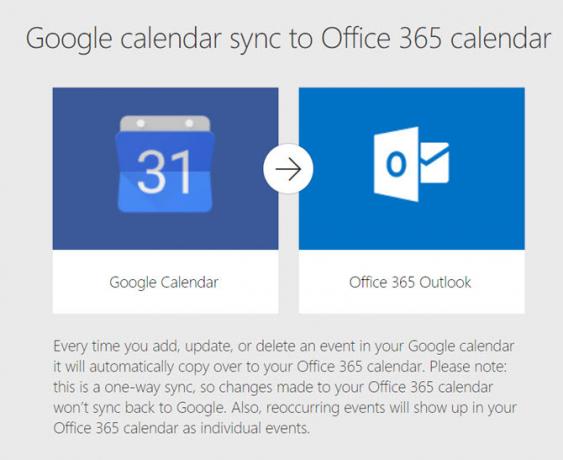
Microsoft Flow'un bulut bağlantısı, her iki takvimin de tüm platformlarda senkronize edilmesini sağlayan basit bir çözümdür.
Akıllı Telefon Uygulamaları, Outlook'u Google Takvim ile Senkronize Edecek
Bunun takvim alışkanlığınızda bir değişiklik yapılması gerekecektir. Ancak hareket halindeyken size en basit çözümü sunar. Bugünlerde çoğu şey gibi, çözüm de elinizde 24 × 7 oturuyor. Akıllı telefonunuz. Üç yöntemden birini seçin.
1. Takvim Mobil Uygulamalarını kullanma
Microsoft Outlook ve Google Takvim'in her ikisinin de Android ve iOS uygulamaları vardır. Her iki uygulamayı da yüklemek basit bir çözümdür, ancak zamanında bildirimler ve akıllı zamanlama ile her iki takvimi de belirli etkinlikler için yapılandırabilirsiniz.
Microsoft ayrıca paylaşılan takvim desteği Outlook istemcisine. Artık kişileriniz belirli Microsoft Outlook takvimlerine de erişebilir.
İndir: İçin Microsoft Outlook iOS | Android (Bedava).
İndir: İçin Google Takvim iOS | Android (Bedava).
2. Varsayılan iPhone Takvimini Kullanma
İPhone ve iPad'deki Takvim uygulaması, birleşik Google Takvim ve Microsoft Outlook Takvimini görüntüleyebilir. Daha yakından baktık Outlook takvimini iPhone'unuzla senkronize etme Outlook Takvimini iPhone'unuzla Senkronize Etmenin En İyi YoluOutlook takviminizi iPhone'unuzla senkronize etmeniz mi gerekiyor? İPhone için Outlook uygulamasını kullanma da dahil olmak üzere bunu nasıl yapacağınız aşağıda açıklanmıştır. Daha fazla oku önce.
Adresine git Ayarlar> Şifreler ve Hesaplar> Hesap Ekle> Öğesine dokunun. Outlook.com logo.
Google Takvim'i eklemek için aynı yolu izleyin; görmek Google Takvim'i iOS'a ekleme kılavuzumuz daha fazla yardım için.
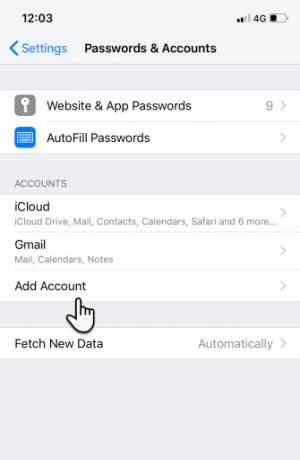
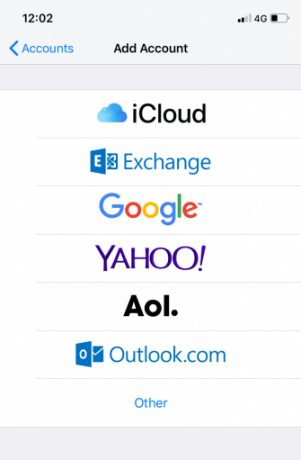
Her ikisinde de oturum açın ve senkronizasyona izin verin. Her iki takvime de eklenen tüm etkinlikler Takvim uygulamanızda görünür.
Outlook'u Neden Google Takvim ile Senkronize Etmeniz Gerekiyor?
Verimlilik sorusu bu. Evet, tüm takvimlerinizi güncel tutmanıza yardımcı olabilir, ancak üstesinden gelmeniz gereken başka bir şey değil mi? Hem Microsoft Outlook hem de Google birden çok takvimi desteklediğinden, bu seçeneği kullanmak iki farklı hizmetteki etkinlikleri yönetmek için daha kolay olabilir.
Sanırım programlarınız ve etkinlikleriniz etrafında üretkenlik söz konusu. Ve tercih edilen bir takvim aracı için artık alışkanlıklar.
Bir ekosistem kullanmak her zaman daha iyidir. Google'daysanız ve Outlook E-postanızı Gmail'e iletme Outlook E-postanızı Gmail'e YönlendirmeOutlook'tan Gmail'e e-posta iletmeniz mi gerekiyor? Outlook'u Gmail'e nasıl aktaracağınızı ve her şeyi yanınızda getireceğinizi göstereceğiz. Daha fazla oku , bunu nasıl yapabileceğiniz aşağıda açıklanmıştır. Bundan bahsetmişken, Google Görevler'i Google Takvim'de deneyin Google Takvim + Görevleri İhtiyacınız Olan Tek Yapılacaklar ListesiYapılacaklar listenizi ve takviminizi neden tek bir yerde tutmuyorsunuz? Google Takvim ve Google Görevler bu sorunu çözüyor. Daha fazla oku de.
Saikat Basu, İnternet, Windows ve Verimlilik Editör Yardımcısıdır. MBA ve on yıllık pazarlama kariyerini kaldırdıktan sonra, şimdi başkalarının hikaye anlatımı becerilerini geliştirmelerine yardımcı olma konusunda tutkulu. Eksik Oxford virgülüne bakıyor ve kötü ekran görüntülerinden nefret ediyor. Ancak Fotoğrafçılık, Photoshop ve Verimlilik fikirleri ruhunu yatıştırır.


